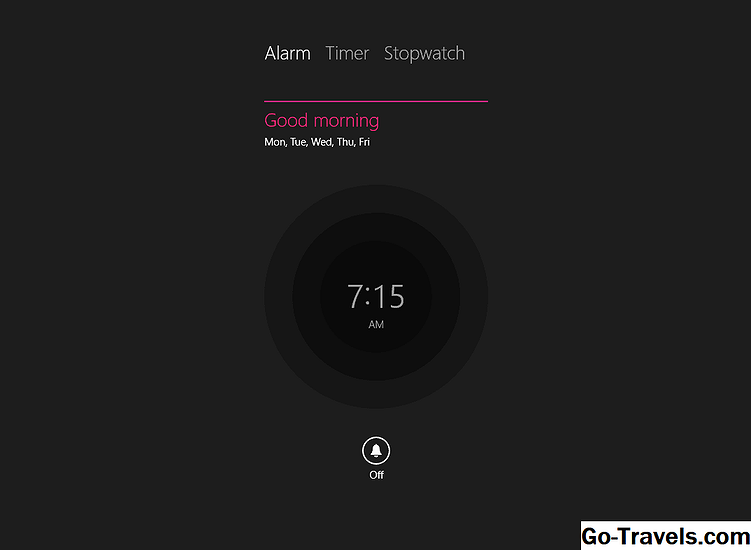In Windows 7 bracht Microsoft succesvolle games naar Vista en bracht ze meerdere multiplayer-games nieuw leven in met Windows XP. De spellen waren vooraf geïnstalleerd met het besturingssysteem voor Windows 7 en XP. Sommige games, waaronder "Chess Titans" en "Internet Checkers" zijn alleen beschikbaar in de premium-edities van Windows 7.
Vanaf Windows 8 heeft Microsoft de spellen niet meer voorgeïnstalleerd, maar ze zijn allemaal beschikbaar als gratis downloads voor Windows 10, 8.1 en 8.
Games die met Windows 7 worden meegeleverd
De meeste games die in Windows 7 worden geleverd, zijn bekende kaartspellen of bordspellen. De lijst met games voor Windows 7 bevat:
- "Chess Titans" - een schaakspel met 3D-graphics
- "FreeCell" - een geautomatiseerde versie van het FreeCell-kaartspel
- "Harten" - gebaseerd op het kaartspel met dezelfde naam
- "Mahjong Titans" - een versie van mahjong solitaire
- "Mijnenveger" - een klassiek puzzelspel
- 'Purble Place' - een suite met drie games voor kinderen
- "Solitaire" - het klassieke kaartspel
- "Spider Solitaire" - gebaseerd op het kaartspel met dezelfde naam
- "Internet Backgammon" - klassieke backgammon die je speelt met mensen over de hele wereld
- "Internet Checkers" - speel tegen de computer of met een live tegenstander online
- "Internet Spades" - het populaire kaartspel met multiplayer-mogelijkheden
Games zoeken en inschakelen in venster 7
Kiezen Begin > Spellen om de te openen Games Explorer en zie een lijst met games die beschikbaar zijn in Microsoft 7. Dubbelklik op een spel om te spelen.
Als u de lijst met spellen niet ziet, moet u eerst de spellen als volgt inschakelen:
-
Klik op de Begin knop en kies Controlepaneel.
-
Klik programma's > Programma's en functies > Windows-onderdelen in-of uitschakelen.
-
Voer een beheerderswachtwoord in of geef een bevestiging als u hierom wordt gevraagd.
-
Vink het selectievakje naast aan Spellen en klik OK.